Berapa kali Anda terganggu oleh pembaruan Windows 10 saat Anda berada di tengah-tengah sesuatu yang penting?? Saya yakin hitungannya sudah tinggi sejak Microsoft memutuskan untuk menghadirkan fitur pembaruan otomatis di Windows 10. Tidak peduli apa yang Anda lakukan tetapi memang benar bahwa pembaruan Windows berkali-kali bisa sangat mengganggu karena terjadi secara otomatis tanpa izin atau sepengetahuan Anda.
Anda mungkin berpikir untuk mematikan pembaruan otomatis di PC Windows 10 Anda, tetapi izinkan saya memberi tahu Anda bahwa itu tidak semudah itu. Dibandingkan dengan versi Windows lainnya, Windows 10 menawarkan kontrol UI yang sangat sedikit atas mekanisme pembaruannya. Anda tidak akan menemukan opsi untuk mematikan Pembaruan Windows menggunakan Panel Kontrol atau Pengaturan. Karena Microsoft menjual Windows 10 sebagai Layanan, ia memeriksa pembaruan secara otomatis dan menginstalnya, apakah Anda suka atau tidak. Untuk menonaktifkan pembaruan otomatis, Anda perlu membuka Manajer Layanan, menemukan layanan, dan mengubah parameter dan status startupnya. Anda juga perlu menonaktifkan Layanan Medis Pembaruan Windows - tapi ini tidak mudah dan di situlah Pemblokir Pembaruan Windows bisa membantumu.
Dengan menggunakan Pemblokir Pembaruan Windows, Anda dapat sepenuhnya menonaktifkan atau mengaktifkan Pembaruan Otomatis pada PC Windows 10 Anda, hanya dengan mengklik tombol. Alat freeware ini memungkinkan Anda untuk mengelola layanan pembaruan dengan lebih efisien sehingga Anda dapat bekerja dengan lancar.
Pemblokir Pembaruan Windows
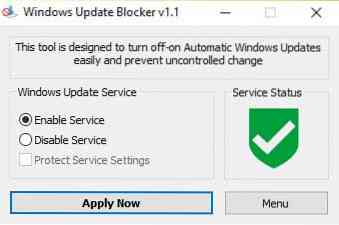
Pemblokir Pembaruan Windows memungkinkan Anda mengontrol Pembaruan Windows 10 & memungkinkan Anda menonaktifkan Layanan Medis Pembaruan Windows (WaaSMedicSVC) di Windows 10 juga. Alat ini benar-benar portabel. Yang harus Anda lakukan adalah mengunduh file zip kurang dari 800KB, unzip, dan mulai menggunakan alat ini.
Antarmuka Pengguna mudah digunakan dan tidak memerlukan pemahaman yang membosankan. Seperti yang Anda lihat di atas, UI memiliki 2 tombol radio untuk Anda atur Layanan Pembaruan Windows untuk “Aktifkan Layanan" atau "Nonaktifkan Layanan” atau Anda dapat memilih Lindungi pengaturan layanan sistem.
Itu Lamar Sekarang tombol mengeksekusi pilihan Anda saat Tidak bisa tab menawarkan akses mudah ke pengaturan pembaruan Windows sendiri, dan memberikan rincian antarmuka baris perintah Pemblokir Pembaruan Windows.
Setelah Anda mengunduh aplikasi, transfer file zip ke lokasi yang diinginkan di PC Anda dan unzip.

Mulai alat dengan mengklik ikon aplikasi seperti yang ditandai oleh panah hitam di tangkapan layar di atas.
Saat mengklik Tidak bisa tombol, Anda akan melihat opsi berikut untuk dipilih, mari kita lihat fitur dari beberapa yang berguna,

- Opsi Pembaruan - Mengklik tombol ini akan membuka halaman pembaruan Windows default.
- Layanan Windows - Mengklik tombol ini akan membuka konsol Layanan (Lokal)
- Info Baris Perintah - Mengklik tombol ini membuka informasi tentang baris Perintah Command. Alat ini mendukung opsi baris perintah untuk mengotomatiskan tugas Pemblokir Pembaruan Windows.
- Bahasa - Mengklik tombol ini membuka opsi bahasa yang dapat Anda pilih select.
Cara menonaktifkan Layanan Medis Pembaruan Windows
Jika Anda mencoba untuk menonaktifkan Layanan Medis Pembaruan Windows melalui Manajer Layanan, Anda akan mendapatkan Akses ditolak pesan. Dengan Pemblokir Pembaruan Windows, Anda dapat memblokir ini atau layanan apa pun dari Pembaruan Windows dengan menambahkannya ke Wub.ini mengajukan. Anda harus mengedit Wub terlebih dahulu.ini dan tambahkan nama layanan yang Anda inginkan di bawah baris “dosvc=2,4”.
Misalnya, jika Anda ingin memblokir Layanan Medis Pembaruan Windows, kemudian buka Windows Services Manager dan temukan terlebih dahulu.

Sekarang, buka Layanan, dan salin nama seperti yang ditunjukkan di bawah ini. ini WaaSMedicSVC.

Buka Wub.ini dan rekatkan nama layanan di bawah baris dosvc=2,4.

Buka Pemblokir Pembaruan Windows dan klik "Lamar sekarangtombol ”.
Apa yang harus dilakukan untuk menghapus Layanan yang baru ditambahkan
Untuk menghapus salah satu layanan yang baru saja ditambahkan, cukup buka Pemblokir Pembaruan Windows dan pilih Aktifkan opsi layanan dan gunakan tombol Terapkan sekarang. Kemudian hapus saluran layanan yang Anda inginkan dari Wub.ini file. Anda sekarang dapat memilih untuk menonaktifkan layanan dan opsi pengaturan layanan Lindungi.
Unduh Pemblokir Pembaruan Windows
Pemblokir Pembaruan Windows melakukan persis seperti namanya - yaitu. itu memblokir pembaruan Windows otomatis. Ini sederhana dan mudah digunakan dan memungkinkan Anda melewati prosedur panjang dalam mematikan pembaruan otomatis. Anda dapat mengunduh Pemblokir Pembaruan Windows dari sordum.organisasi.
Sebagai praktik standar, Anda harus selalu ingat bahwa pembaruan otomatis mungkin berisi patch keamanan dan definisi virus, oleh karena itu dengan mematikannya, Anda mungkin melewatkannya. Oleh karena itu, Anda harus selalu menggunakan Pemblokir Pembaruan Windows dengan sangat hati-hati.
Ada lebih banyak alat gratis untuk memblokir Pembaruan Windows 10 yang tercantum di sini.

 Phenquestions
Phenquestions


